《创建一个无法删除的文件夹》
DOS命令创建不可删除的文件夹

在dos下用特殊的方式建一个文件架,不能直接删除!会跳出个窗口提示:“系统无法删除文件:无法读源文件或磁盘。
”操作如下:一.创建:打开“运行”——cmd——进入dos窗口。
在里面输入:mkdir 命令。
(mkdir 为创建命令!)例如:mkdir d:\\a..\\ 意思是在d盘下创建了一个“a.”的文件夹!按照dos命令的语法规则,建立的文件名为“a..\\”。
但是宣示出来的文件架的名是“a.”少了一个点和一个反斜杠。
反斜杠“\\”在windows中是路径的分隔符号比如“c:\\windows\\”的意思就是c分区中的windows文件夹,“c:\\windows\\cmd.exe”的意思就是c 分区中的windows文件夹中的cmd.exe文件。
那么,如果文件名中有“\\”符号会怎么样呢?假如“a\\”是一个文件的名字,这个文件位于“d:\”(d盘),则它的路径就是“d:\a\”,当我们试图访问这个文件的时候windows会错误地认为我们要打开的文件是d分区的a文件夹,这样windows就无法打开并且会返回一个错误,因为以上的路径并不存在。
当然现在正在尝试创建“a\”文件,但是windows会给出提示:“\\”符号是不能作为文件或者文件夹的名字的。
二.删除:打开“运行”——cmd——进入dos窗口。
在里面输入:rmdir 命令。
(rmdir 为删除命令!)列:rmdir d:\\a..\\ 意思就是说删除d盘下的“a.”文件夹!如果里面放了文件的哈,用rmdir d:\\a..\\就删除不了了!会弹出个带有红叉叉的警告对话框,说“……引用了一个未知的未知……请确认磁盘正确连接……”云云,如图:但是只要你在删除后面加个参数就行了。
例子为‘rmdir /s 文件夹名’。
这个s的意思,就是不论里面有没有文件,也一律删除。
三.添加文件:打开“运行”——cmd——进入dos窗口。
在里面输入:copy命令。
Win10系统如何建立不可删除的autorun.inf免疫文件夹?

Win10系统如何建立不可删除的autorun.inf免疫文件夹?
Win10系统如何建立不可删除的autorun.inf免疫文件夹?
相信大家都知道,Win10系统有一项“自动播放”功能,autorun病毒就是利用了这个功能而进行传播。
为了更好的预防autorun病毒,我们就需要为电脑建立一个不可删除的autorun.inf免疫文件夹。
那么,Win10系统如何建立不可删除的'autorun.inf免疫文件夹呢?接下来,我们一起往下看看。
方法/步骤
1、打开命令提示符,开始-程序-附件-命令提示符;
2、以在Z盘创建免疫文件夹为例,输入md z:autorun.inf回车;
3、Z盘多出了一个autorun.inf文件夹;
4、继续输入cd /d zautorun.inf回车,意思是进入此目录;
5、继续输入md免疫文件夹......;
6、现在从我的电脑中可以看到已经创建好了免疫文件夹;
7、试一下删除这个文件夹,无反应;
8、同理,也可使用批处理在c、d、e、f盘下建立免疫文件夹。
以上就是Win10系统建立不可删除的autorun.inf免疫文件夹的具体方法,按照以上方法进行操作,就能很好的有效的预防autorun 病毒了。
制作无法删除的文件夹

制作无法删除的文件夹最佳答案Windows 下不能够以下面这些字样来命名文件/文件夹,包括:“aux”“com1”“com2”“prn”“con”和“nul”等,因为这些名字都属于设备名称,等价于一个DOS 设备,如果我们把文件命名为这些名字,Windows 就会误以为发生重名,所以会提示“不能创建同名的文件”等等。
当然,有一些特殊的方法可以偷机取巧,建立以这些设备名为名的文件夹,比如我们在命令提示符(开始-运行-cmd)下执行“md C:\aux\\”,就在 C 盘建了一个名叫aux 的文件夹。
此文件夹虽然可以访问,也可以建立子文件夹,但却无法删除,因为Windows 不允许以这种方式删除设备。
在系统看来,这个aux 文件夹就是设备。
那么,如何删除这样的文件/文件夹呢?我们只要按照完整的UNC 路径格式,就是网上邻居的路径格式,正确输入文件路径及文件名即可。
比如要删除 C 盘下的aux 文件夹,可在命令提示符下执行:rd /s \\.\C:\aux,rd 是命令提示符删除文件夹的命令,/s 参数表示从所有子目录删除指定文件。
再比如要删除C 盘temp 文件夹下的nul.exe 文件,在命令提示符下执行:del \\.\C:\temp\nul.exe 即可2.另外的回答:创建系统无法删除的文件夹加密文件大家都知道在Windows中“\”符号是路径的分隔符号,比如“C:\Windows\”的意思就是C分区中的Windows文件夹,“C:\Windows\System.exe”的意思就是C分区中的Windows文件夹中的System.exe文件,好继续我们假设一下:如果文件名中有“\”符号会怎么样呢?假如“S\”是一个文件夹的名字,这个文件夹位于:“F:\”,他的路径就是“F:\S\”,当我们试图访问的时候Windows会错误的认为我们要打开的文件是C 分区的S文件夹,这样Windows就无法打开并且会返回一个错误,因为以上的路径并不存在。
教你建立一个别人不能碰触的无敌文件夹
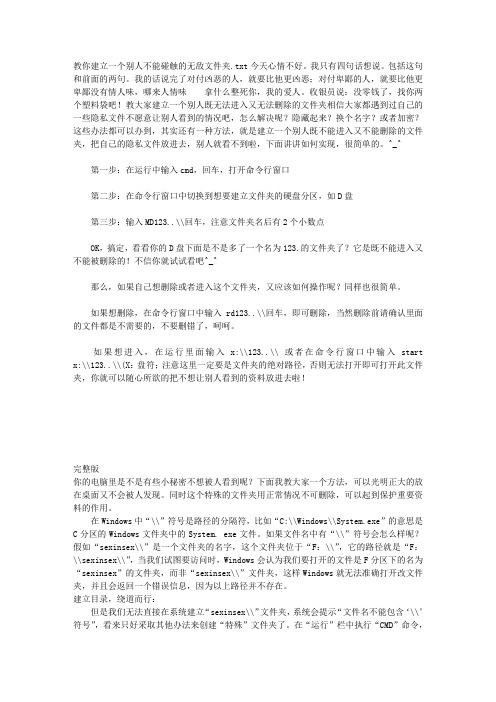
教你建立一个别人不能碰触的无敌文件夹.txt今天心情不好。
我只有四句话想说。
包括这句和前面的两句。
我的话说完了对付凶恶的人,就要比他更凶恶;对付卑鄙的人,就要比他更卑鄙没有情人味,哪来人情味拿什么整死你,我的爱人。
收银员说:没零钱了,找你两个塑料袋吧!教大家建立一个别人既无法进入又无法删除的文件夹相信大家都遇到过自己的一些隐私文件不愿意让别人看到的情况吧,怎么解决呢?隐藏起来?换个名字?或者加密?这些办法都可以办到,其实还有一种方法,就是建立一个别人既不能进入又不能删除的文件夹,把自己的隐私文件放进去,别人就看不到啦,下面讲讲如何实现,很简单的。
^_^第一步:在运行中输入cmd,回车,打开命令行窗口第二步:在命令行窗口中切换到想要建立文件夹的硬盘分区,如D盘第三步:输入MD123..\\回车,注意文件夹名后有2个小数点OK,搞定,看看你的D盘下面是不是多了一个名为123.的文件夹了?它是既不能进入又不能被删除的!不信你就试试看吧^_^那么,如果自己想删除或者进入这个文件夹,又应该如何操作呢?同样也很简单。
如果想删除,在命令行窗口中输入rd123..\\回车,即可删除,当然删除前请确认里面的文件都是不需要的,不要删错了,呵呵。
如果想进入,在运行里面输入x:\\123..\\ 或者在命令行窗口中输入start x:\\123..\\(X:盘符;注意这里一定要是文件夹的绝对路径,否则无法打开即可打开此文件夹,你就可以随心所欲的把不想让别人看到的资料放进去啦!完整版你的电脑里是不是有些小秘密不想被人看到呢?下面我教大家一个方法,可以光明正大的放在桌面又不会被人发现。
同时这个特殊的文件夹用正常情况不可删除,可以起到保护重要资料的作用。
在Windows中“\\”符号是路径的分隔符,比如“C:\\Windows\\System.exe”的意思是C分区的Windows文件夹中的System. exe文件。
如果文件名中有“\\”符号会怎么样呢?假如“sexinsex\\”是一个文件夹的名字,这个文件夹位于“F:\\”,它的路径就是“F:\\sexinsex\\”,当我们试图要访问时,Windows会认为我们要打开的文件是F分区下的名为“sexinsex”的文件夹,而非“sexinsex\\”文件夹,这样Windows就无法准确打开改文件夹,并且会返回一个错误信息,因为以上路径并不存在。
Win10系统怎样创建一个无法删除的文件夹

Win10系统怎样创建一个无法删除的文件夹
为了更好的防止文件被删除,其实我们可以创建个无法删除的文件夹,那么该如何创建呢?接下来就让我们看下win10系统创建一个无法删除的文件夹的方法。
1、在Cortana搜索框中输入cmd,回车;
2、在打开的命令指示符窗口中输入:mdg:xitong..,回车;
3、这时就可以在G盘里看到刚创建的文件夹了;
4、选择删除时就会*出“找不到该项目”提示;
5、如果想要删除它只需在命令指示符窗口中输入:rdg:xitong..,回车即可。
以上方法实用,请小伙伴们转发到朋友圈,你的朋友也许需要这样的教程呀。
建个“顽固不化”的文件夹

在 “ 行 ”栏 中执 行 “md 运 c ”命 令 , 打开命 令提 示符 窗 口, 在其 中输入 “ : ” c\ 命令 ( 不含 引号 , 同 ) 接 着在 “ : ” 下 , c\ 后输 入 “ d ̄s ., 按 回车 键。 mk i .\' , 现在 , 打开 资源管理 器 , 看到 C 下建立 了一 可 盘 一 个名 为 “ . 的 文件夹 , s” 不过 这个 文件 夹 既 不能 打开也 不能 删除 不 能打 开是 因 它 的实 际路 径是 “ :s . 由于 是我 们 c\ .\ ( 自己创 建的 ,所 以可 以确定 它 的实 际路 径 ) 但在 系统 资源管 理器 中, 的文件 , 它 夹名变 成 了 “., 样 当试 图打开它 时 , s” 这 系统实 际上尝 试打开 的是 “:s\ , 当 c\ .”这 然是 不能 打开 的 。由于 系统认 为该 文件
,,
消失 怠尽 ,看 来需要 想想 办法 ,搞 一个 杀毒 软件 检 测不 到 的文件 夹 才行 。
囊
漂鸳 簿单 ’ 鸯 。 。 方法明确
~ … … … … … … 一 … … , … … 一 … … … … …
塞 /图 局山 , 符 号 是 路 径 的 分 隔 符 , 比 如 “ : 夹 并不 存在 ,所 以会报错 , 能删 除也是基 于此 原 因 ( 图 2 。 C 不 如 ) \ n o \ 的意思 是指 C分 区 中的 Wid ws ”
. .
如 后 车 在 管 中 到 果 \ 八i. 键 资 理 会 名 耋:键 d… 回 , 源 嚣 看 为 在 c r\ s按 . 瑟
黜
件夹在资源管理器中 不能粤常打开,但可以通过 “ 运行
拦进行开启 ,前提是知道谈文件夹的真实路径 比如本倒便可在 “ 运
Win7纯净版系统下创建无法删除文件夹的方法

只希望你能多记得一点我的好
Win7 系统中,用户能不能够创建一个无法删 除文件夹呢?在计算机操作过程中,难免有时会 忘记或误删除掉之前建立的比较重要的文件夹
的问题,用户如果是永久性地删除的话,就会造 成很大麻烦。为了避免这种情况发生,下面就以 win7 纯净版系统为例,演示一下创建无法右键删
只希望你能多记得一点我的好
除的文件夹!预防重要资料被删的技巧,一起来 学习一下吧! 操作方法:
只希望你能多记得一点我的好
“rdd:\wenjian..\”命令按回车即可。 Win7 纯净版系统下创建无法删除的文件夹 防止重要资料被删的技巧就跟大家分享到这里,
更多精彩内容欢迎继续访问系统部落 win7 下载 站!
2dh0f6c9a ghost win7
1、按“Win+R”打开 win7 系统“运行”窗
口,输入“cmd”命令后按回车键。
2、在打开的命令提示符窗口中,比如需创
只希望你能多记得一点我的好
建 D 盘中的 wenjian 文件夹不被删除,那么输入 “mdd:\wenjian..\”命令后按回车创建新的文 件夹。
3.文件创建完成了,该文件夹用鼠标右键删 除时就不会被删除掉了。若以后删除该文件,同 样 的 方 法 进 入 命 令 提 示 符 窗 口 输 入
无法删除文件夹目录不是空的原因和解决方法

无法删除文件夹目录不是空的原因和解决方法无法删除文件夹目录不是空的原因和解决方法当在使用电脑的时候遇到“无法删除文件夹目录不是空”,那该怎么办呢?为什么会这样的?下面是有关于的无法删除文件夹目录不是空的原因和解决方法,一起来看看。
一、无法删除文件夹目录不是空的原因使用电脑的人都知道文件管理是最基本的操作。
几乎没有人不会删除文件,简单的选中目标,按del即可实现。
但有时时候,网民看到奇怪的文件,想删除时,却弹出提示:“无法删除文件夹,无法删除文件夹文件正在被另一个人或程序使用”。
无法删除文件夹目录不是空的原因有以下几点:1.当文件夹中存在正在被占用的文件时,删除当然会失败。
其中包括有一些病毒程序在运行时,删除文件夹的`操作也会失败。
2.如果采用NTFS文件系统,当前用户不具备目标文件的完全控制权限时,删除就会失败。
3.文件存储出问题,删除也会失败。
比如U盘损坏,我们可以在资源管理器中看到这个文件,却不能删除文件4.文件名中存在特殊字符,会导致删除时失败。
部分用户或软件会创建这样的特殊文件以保护有价值文件被无意中删除。
二、解决方法步骤/方法首先试一下用金山毒霸查杀病毒,如果将正在运行的病毒清除,文件夹中的文件自然不会继续占用,即可完成删除。
可以考虑使用金山毒霸2011百宝箱中的进程查看器,检查当前运行的进程是否有处于要删除的文件夹中。
结束进程后,再去尝试删除是否会成功。
若仍失败,可以尝试一下用金山毒霸百宝箱中的文件粉碎器。
注意,一般不要使用文件粉碎器来删除一个很大的文件或文件夹,这会花费相当长的时间。
或者,你可以尝试一下unlocker,百度一下就能找到。
安装后,在目标文件夹的图标上点右键,选择解锁并删除。
如果怀疑存储器介质损坏,就需要修复磁盘之后,再操作。
只需要在磁盘图标上点右键,在磁盘属性对话框里选择磁盘查错,按提示操作即可完成。
修复存储故障之后,再删除就不会报错。
对于文件夹访问权限的设定,导致的不可删除,这种情况很容易被忽视。
2023年无法删除文件夹 目录不是空的原因和解决方法
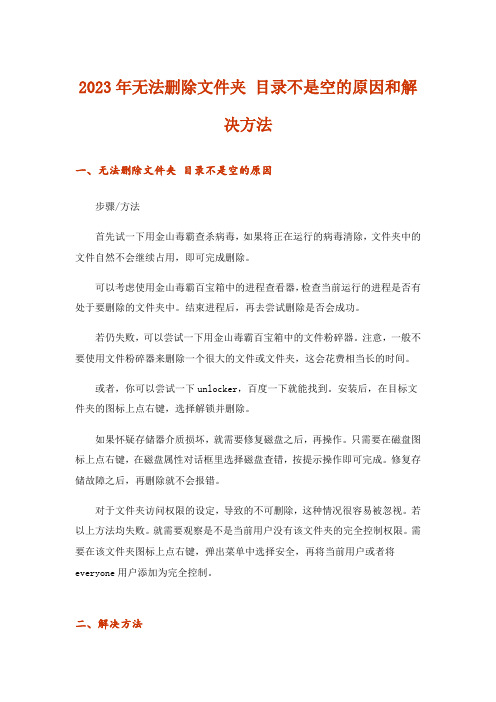
2023年无法删除文件夹目录不是空的原因和解决方法一、无法删除文件夹目录不是空的原因步骤/方法首先试一下用金山毒霸查杀病毒,如果将正在运行的病毒清除,文件夹中的文件自然不会继续占用,即可完成删除。
可以考虑使用金山毒霸百宝箱中的进程查看器,检查当前运行的进程是否有处于要删除的文件夹中。
结束进程后,再去尝试删除是否会成功。
若仍失败,可以尝试一下用金山毒霸百宝箱中的文件粉碎器。
注意,一般不要使用文件粉碎器来删除一个很大的文件或文件夹,这会花费相当长的时间。
或者,你可以尝试一下unlocker,百度一下就能找到。
安装后,在目标文件夹的图标上点右键,选择解锁并删除。
如果怀疑存储器介质损坏,就需要修复磁盘之后,再操作。
只需要在磁盘图标上点右键,在磁盘属性对话框里选择磁盘查错,按提示操作即可完成。
修复存储故障之后,再删除就不会报错。
对于文件夹访问权限的设定,导致的不可删除,这种情况很容易被忽视。
若以上方法均失败。
就需要观察是不是当前用户没有该文件夹的完全控制权限。
需要在该文件夹图标上点右键,弹出菜单中选择安全,再将当前用户或者将everyone用户添加为完全控制。
二、解决方法使用电脑的人都知道文件管理是最基本的操作。
几乎没有人不会删除文件,简单的选中目标,按del即可实现。
但有时时候,网民看到奇怪的文件,想删除时,却弹出提示:“无法删除文件夹,无法删除文件夹文件正在被另一个人或程序使用”。
无法删除文件夹目录不是空的`原因有以下几点:1.当文件夹中存在正在被占用的文件时,删除当然会失败。
其中包括有一些病毒程序在运行时,删除文件夹的操作也会失败。
2.如果采用NTFS文件系统,当前用户不具备目标文件的完全控制权限时,删除就会失败。
3.文件存储出问题,删除也会失败。
比如U盘损坏,我们可以在资源管理器中看到这个文件,却不能删除文件4.文件名中存在特殊字符,会导致删除时失败。
部分用户或软件会创建这样的特殊文件以保护有价值文件被无意中删除。
创建四种特殊的文件夹
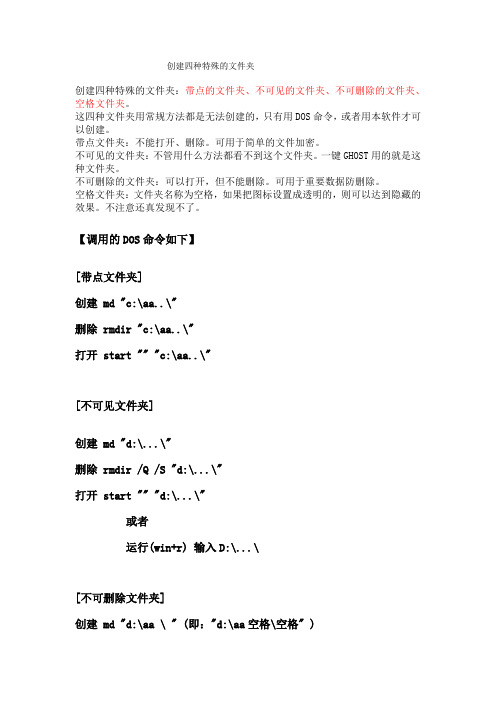
创建四种特殊的文件夹
创建四种特殊的文件夹:带点的文件夹、不可见的文件夹、不可删除的文件夹、空格文件夹。
这四种文件夹用常规方法都是无法创建的,只有用DOS命令,或者用本软件才可以创建。
带点文件夹:不能打开、删除。
可用于简单的文件加密。
不可见的文件夹:不管用什么方法都看不到这个文件夹。
一键GHOST用的就是这种文件夹。
不可删除的文件夹:可以打开,但不能删除。
可用于重要数据防删除。
空格文件夹:文件夹名称为空格,如果把图标设置成透明的,则可以达到隐藏的效果。
不注意还真发现不了。
【调用的DOS命令如下】
[带点文件夹]
创建 md "c:\aa..\"
删除 rmdir "c:\aa..\"
打开 start "" "c:\aa..\"
[不可见文件夹]
创建 md "d:\...\"
删除 rmdir /Q /S "d:\...\"
打开 start "" "d:\...\"
或者
运行(win+r) 输入D:\...\
[不可删除文件夹]
创建 md "d:\aa \ " (即:"d:\aa空格\空格" )
删除 rmdir /Q /S "d:\aa \ "
此文件夹按常规方法直接打开即可
[空格文件夹]
同[不可删除文件夹] 只要去掉aa即可。
文件夹无法删除怎么办,文件夹删除不了解决方法

文件夹无法删除怎么办,文件夹删除不了解决方法通常我们在使用电脑的过程中会用到一些文件夹来保存文件、文档、图片等资料。
但有时想删除一个文件夹时,会被提示:无法访问或是拒绝访问。
尝试了很多方法也无效,用DOS也不行。
那么文件夹无法删除怎么办?下面就与大家分享如何成功删除此文件夹的方法。
若想解决这个问题,首先必须关闭“简单文件共享”,然后获取文件夹的所有权。
以下是解决“文件夹无法删除”这一问题的详细步骤。
第一步关闭“简单文件共享”1、单击“开始”,然后单击“我的电脑”。
2、在“工具”菜单上,单击“文件夹选项”,然后单击“查看”选项卡。
3、在“高级设置”下,单击以清除“使用简单文件共享 (推荐)”复选框,然后单击“确定”。
第二步右键单击您希望获得其所有权的文件夹,然后单击“属性”。
第三步单击“安全”选项卡,然后单击“安全”消息框(如果有出现)中的“确定”。
第四步单击“高级”,然后单击“所有者”选项卡。
第五步在“名称”列表中,单击您的用户名,如果您是作为管理员登录的,请单击“Administrator”,或者单击“Administrators”组。
如果您希望获得该文件夹内容的所有权,请单击以选中“替换子容器及对象的所有者”复选框。
第六步单击“确定”。
您可能会收到以下错误信息,其中 Folder 是您想获得其所有权的文件夹的名称:You do not have permission to read the contents of directory Folder.Do you want to replace the directory permissions with permission s granting you Full Control?All permissions will be replaced if you press Yes。
第七步单击“是”即可。
第八步单击“确定”,然后对该文件夹及其内容重新应用您希望的权限及安全设置。
为什么电脑创建的文件无法删除不了怎么办

为什么电脑创建的文件无法删除不了怎么办1. 自己刚刚建立的文件夹,自己却删不掉是什么原因这是MP3经常出现的问题,你试着刷新文件试试。
不行的话,给你一个最后的招数,就是点鼠标右键有一个“格式化”键,你点击它,然后确认。
这样你MP3里所有的资料和文件就会去不删除了。
你也许会说,那我还想留下自己喜欢的歌曲和照片等等,该怎么办啊?不要着急,你在点右键之前先打开可移动硬盘,也就是你的MP3将里边你想要的资料复制到电脑的桌面或者D盘上都行,复制完成后就可以放心的格式化你的MP3了。
格式化不会删除你MP3里的程序文件,只会使你MP3里的资料包括所有的病毒都删除了,这样你就等于回到刚买新机时的状态了,紧接着,你可以将刚才复制出去的歌曲文件转移到你的MP3上就好了。
祝福你顺利解决问题啊这样的 ... 可以对付所有的MP3病毒。
2. 文件夹删除不了怎么办电脑文件夹无法删除怎么办一般文件删除不掉,是因为注入了进程或者中了病毒改写了程序等原因,一般我们可以先看文件名,然后在进程中找找,找到后再点击结束进程,然后在删除,这里多适用于顽固软件。
下来,我们还可以进入安全模式对文件进行删除,开机按键盘上的f8键,一直等到出现“安全模式”的选项,点击进入安全模式,就可以删除文件了。
在页面的最下方,选择“文件粉碎”点击。
这里可以将文件拖进粉碎框中,也可以选择“添加文件”或者“添加目录”,添加好之后,点击“粉碎”,这样就将顽固文件粉碎了。
同时,我们还可以用电脑管家的默认方式粉碎顽固文件,在顽固文件上点击右键,选择“粉碎文件”,这样顽固文件也能粉碎掉。
3. 桌面上新建的文件删不了删除不了的软件、文件或文件夹的解决 ... : 1、开机按F8不动,到高级选项出现在松开手,用上下键选安全模式,按照提示进入到安全模式中删除即可(安全模式与正常模式操作一样)。
2、如果使用其他办法无法删除可选择Unlocker强行删除工具删除,安装后右键点要删除的文件选择Unlocker再选删除就可以将要删除的文件彻底删除(类似的软件有 ... 电脑管家、360卫士、金山卫士有粉碎文件功能)。
怎么新建文件夹

怎么新建文件夹在日常使用电脑的过程中,我们常常需要整理和存储大量的文件和文件夹。
为了更好地管理这些文件,新建文件夹是一个非常有用的技巧。
无论是在个人电脑上保存照片、音乐或者文档,还是在工作场所创建文件夹来组织项目文件,掌握如何新建文件夹是非常重要的。
本文将向你介绍在多个操作系统上如何新建文件夹。
我们将探讨Windows、Mac和Linux三种操作系统的文件夹新建方法,并为你提供详细的步骤。
让我们开始学习吧!Windows系统上新建文件夹的方法在Windows操作系统上,新建文件夹非常简单。
以下是几种常用的方法:1. 使用鼠标右键菜单:- 在你想要创建新文件夹的位置单击右键。
- 在弹出菜单中选择“新建”。
- 在下拉菜单中选择“文件夹”。
- 使用默认的文件夹名称,或者输入你喜欢的名称。
- 按下Enter键,或单击鼠标左键完成创建。
2. 使用快捷键:- 在你想要创建新文件夹的位置点击Ctrl+Shift+N组合键。
- 默认情况下,新文件夹将被自动命名为“新建文件夹”。
- 如果你需要,可以随后修改文件夹的名称。
3. 在任务栏上新建文件夹:- 打开Windows资源管理器。
- 在下方的任务栏空白处右键单击。
- 从菜单中选择“新建文件夹”。
- 输入文件夹名称并按下Enter键。
通过以上三种方法,你就可以在Windows系统上轻松地新建文件夹。
Mac系统上新建文件夹的方法在Mac操作系统上,新建文件夹也是非常简单的。
以下是几种常用的方法:1. 使用鼠标右键菜单:- 在你想要创建新文件夹的位置单击右键。
- 从弹出菜单中选择“新建文件夹”。
- 文件夹将被自动命名为“未命名文件夹”。
可以输入一个你喜欢的名称来修改它。
2. 使用快捷键:- 在你想要创建新文件夹的位置点击Shift+Command+N组合键。
- 默认情况下,新文件夹将被自动命名为“未命名文件夹”。
你可以随后修改文件夹的名称。
3. 使用Finder菜单:- 打开Finder应用程序。
怎么才能让一个文件或文件夹删不掉
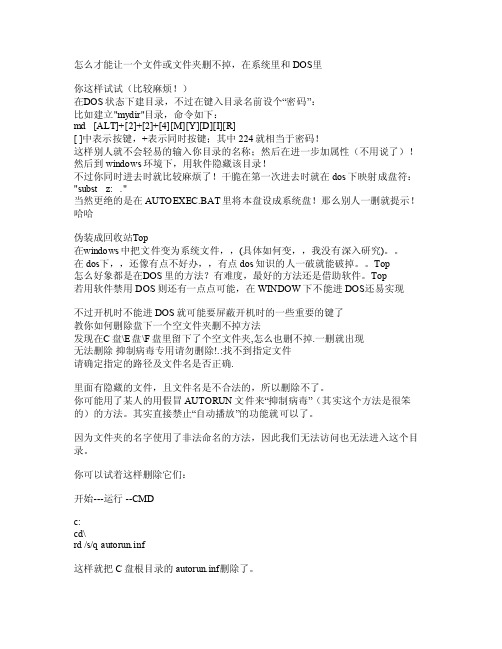
怎么才能让一个文件或文件夹删不掉,在系统里和DOS里你这样试试(比较麻烦!)在D OS状态下建目录,不过在键入目录名前设个“密码”:比如建立"m ydir"目录,命令如下:md [AL T]+[2]+[2]+[4][M][Y][D][I][R][]中表示按键,+表示同时按键;其中224就相当于密码!这样别人就不会轻易的输入你目录的名称;然后在进一步加属性(不用说了)!然后到wi ndows环境下,用软件隐藏该目录!不过你同时进去时就比较麻烦了!干脆在第一次进去时就在do s下映射成盘符:"s ubst z: ."当然更绝的是在AUTOE XEC.B AT里将本盘设成系统盘!那么别人一删就提示!哈哈伪装成回收站T op在w indow s中把文件变为系统文件,,(具体如何变,,我没有深入研究)。
在dos下,,还像有点不好办,,有点do s知识的人一破就能破掉。
To p怎么好象都是在D OS里的方法?有难度,最好的方法还是借助软件。
To p若用软件禁用DO S则还有一点点可能,在WIND OW下不能进DOS还易实现不过开机时不能进DOS就可能要屏蔽开机时的一些重要的键了教你如何删除盘下一个空文件夹删不掉方法发现在C盘\E盘\F盘里留下了个空文件夹,怎么也删不掉.一删就出现无法删除抑制病毒专用请勿删除!.:找不到指定文件请确定指定的路径及文件名是否正确.里面有隐藏的文件,且文件名是不合法的,所以删除不了。
你可能用了某人的用假冒AUTO RUN文件来“抑制病毒”(其实这个方法是很笨的)的方法。
文件夹无法删除的最终解决方法

一个文件夹无法删除的最终解决方法我使用Windows XP,我的电脑里有一个文件夹经过多种方法的尝试都无法删除,在资源管理器里面删除的时候会有“无法读源文件或文件夹”的错误提示,而在控制台下面用rd(rmdir)命令删除时则又提示“系统找不到指定的文件”,我甚至试过用unixutil的unlink和rm也搞不定它。
当然我也尝试过检查文件系统是否存在问题,但是仍然没发现问题所在。
这个文件夹的存在简直成了完美主义的我的心腹之患,一直欲除之而后快。
提醒各位朋友,本文只是针对某一特定情况的文件夹无法删除的处理,并不是通用解决方法。
其他诸如因为文件/文件夹被进程打开没有关闭或者文件夹下面含有隐含文件而无法删除的情况并不在本文讨论范围之内。
同学,如果你在删除的时候,系统提示“拒绝访问”,请直接看2009-05-08的说明,希望能帮到你。
今天,我突然想到既然在控制台方式下删除的时候系统提示无法找到文件,那么我在同一位置再建一个同名文件夹会怎么样呢?遂进入该文件夹所在的文件夹,然后建立了一个同名文件夹,竟然成功了。
但是也就在我建立了另一个文件夹的同时,我发现了问题所在。
两个同名文件夹的长度肯定也相同,但是我在资源管理器里面以列表形式显示它们的时候,原来无法删除的文件夹的名称被截断了(结尾处显示“...”)而另一个则没有被截断,经过仔细查看,我发现原来无法删除的文件夹结尾处有一个空格。
由此基本可以断定,这个文件夹无法删除的原因是由于windows在删除文件夹的某一个步骤把结尾的空格给去掉了,导致在后续的步骤里面系统无法找到那个名称已经变过的文件夹了。
这与Windows给出的错误信息也吻合。
找到了问题症结,解决起来就简单了。
既然用正常步骤不行,我们可以绕过它,方法就是使用“8.3”格式的短名称来执行操作。
取得短名称的办法是在控制台窗口下使用“dir /x”命令,输出内容的倒数第二列就是短名称。
有了短名称后再用“rd [文件夹短名称]”命令就可以顺利删除文件夹了。
怎样防止重要文件资料被误删?教你创建一个无法被删除的文件夹

怎样防止重要文件资料被误删?教你创建一个无法被删除的文
件夹
有时候在清理电脑垃圾的时候,不小心也把重要的文件资料给清理掉了,操作无法撤销,重要文件无法找回,气的想把电脑都给砸了。
为了防止发生这种情况,今天小编教大家创建一个无法被删除的文件夹,重要资料文件就可以放在这个文件夹里面了。
具体操作步骤如下:
1、在任意一个位置新建一个空白的文件夹。
点击鼠标右键 --“新建”--“文件夹”。
2、在该文件夹下面新建一个空白文件,任意格式都可以,这里创建了一个空白的txt文档。
选中该文档,点击鼠标右键-- 在右键菜单中点击“属性”。
3、弹出“属性”对话框 -- 点击“安全”选项卡 -- 在“组或用户名”右下角点击“编辑”。
4、弹出“权限”对话框-- 选择每一个“组或用户名” -- 在“SYSTEM的权限”下方的“完全控制”后面的“拒绝”复选框打钩-- 点击“确定”按钮。
5、弹出“Windows安全中心”对话框 -- 点击“是”按钮。
6、点击“确定”按钮。
7、选中刚才创建的文件夹 -- 点击鼠标右键 -- 在右键菜单中点击“删除”。
8、弹出“文件夹访问被拒绝”对话框-- 对话框只能点击“重试”或者“取消”按钮,证明文件夹已经无法删除了。
9、动图演示如下。
那么有小伙伴会问,我设置文件夹无法删除,哪天我想要删除了,该怎么操作?
很简单,把你刚才上面设置的权限全部取消设置即可,动图演示如下。
总结:想要创建一个无法删除的文件夹,你只需要在这个文件夹
里面创建一个无法被删除的文件即可。
给好友桌面建立一个删不掉的文件夹

今天教大家一个好玩的事情:就是在你好友的电脑上制作一个删不掉的文件夹,我们可以暂时把这个文件夹的名字命名为“大笨蛋,删不掉我”之类的。
具体的怎么操作呢?还是和以往一样,首先win+R调出运行程序,输入cmd点击确定,如图:接下来,我们要确定我们电脑,或者你好友电脑的路径是什么,一般情况下是:C:\Users\Administrator\Desktop;或者是:c:\Documents and Settings\用户名;当然也有例外,再有就是其实桌面的路径是可以随便修改的。
这里教大家一个查看桌面路径的方法,在你的桌面上任意右键一个文件夹,然后点击属性,出来的位置,那个就是你的桌面路径了,如图:可以看到,上面的那个就是我们的路径了。
然后我们发现我们的cmd程序里面已经进入到Administrator这一层了,剩下的,我们再进入desktop这一层就OK 了。
进入方式是输入:cd desktop;然后回车,如图所示:然后我们到关键的一步了,我们在这里建立一个文件夹,怎么建立呢?输入:md 大笨蛋,删不掉我..\ 注意,后面有两个“..\”不要漏了,是英文状态下的两个点,如图:完成之后,桌面上就有这么一个文件夹了。
然后你会发现,这个文件夹是删不掉的。
如果删除,会出现下面这个提示,如图:如果,你能顺利的删掉,那就说明,你的某一步操作是有问题的。
当然了,正常方式是删不掉的,本小编当然有方式删掉了,删除方式就是在cmd 框内输入:rd 大笨蛋删不掉我..\之后,你就会发现,文件已经被圆满删除了~~~一句话介绍神good杰?本人,,Cd..退到C:然后查看桌面路径,cd到桌面路径然后再创建,创建完成后,刷新。
建立不能删除、不能访问的文件夹

建立不能删除、不能访问的文件夹先看看效果:
这个文件夹无法被删除。
同样这个文件夹也无法进入。
好了,下面演示一下创建这种文件夹的方法和进入的方法。
点开始——运行——输入“cmd”
然后输入以下命令
文件夹就被创建好了。
如何进入这个文件夹呢?
正常的方法自然不行,但是只要这样,在开始——运行里直接输入路径
现在就把这个隐藏的小文件夹打开了,看看里面的东西。
好了,一个简单的保护自己数据资料的方法就给大家介绍完了。
最后再附带说几句,很多朋友都使用ghost来备份数据。
但是有的病毒会篡改备份出来的镜像文件。
可以把ghost文件备份到这种文件夹里面,别担心,恢复的时候,ghost是能够认出来的。
另外,现在有的杀毒软件反U盘病毒的方法就是创建一个不可删的AUTORUN.inf文件来防止病毒的感染。
还有一些WareZ组织会扫描Windows服务器,并创建包含“AUX”“COM”之类的不可进入不可删除目录,来做FTP PUB。
如何创建无法删除文件夹

【适用范围】:
我们平时操作电脑的时候有可能会误删除文件夹。
但是往往有些重要的文件就在这些删除文件夹中。
其实我们可以创建一个无法删除文件夹来避免这种情况发生。
下面简单的介绍一下如何创建无法删除文件夹。
1:我们单击开始-运行,在弹出的窗口中输入cmd,确定,进入dos命令符窗口
2:然后我们可以在命令行窗口中切换到想要建立文件夹的硬盘分区,打个比方 E盘输入:e:
3:最后我们可以输入md 456.. 然后敲击回车
下面我们手动的进入到e盘,可以看到456这个文件夹,但是你可以发现你不可以进入也不能够删除,那么我们应该怎么办呢?其实很简单
如果我们想删除这个文件夹的话,可以在命令行窗口中输入 rd 456.. 回车,然后你会发现文件夹就会被删除掉了
如果你想进入这个文件夹的话,可以在命令行窗口中输入 start
e:\456..回车即可。
- 1、下载文档前请自行甄别文档内容的完整性,平台不提供额外的编辑、内容补充、找答案等附加服务。
- 2、"仅部分预览"的文档,不可在线预览部分如存在完整性等问题,可反馈申请退款(可完整预览的文档不适用该条件!)。
- 3、如文档侵犯您的权益,请联系客服反馈,我们会尽快为您处理(人工客服工作时间:9:00-18:30)。
《创建一个无法删除的文件夹》
一、原理简单方法明确
众所周知,在Windows中“\”符号是路径的分隔符,比如“C:\Windows\”的意思是指C分区中的Windows文件夹,而“C:\Windows\System.exe”的意思是C分区中的Windows文件夹中的System.exe文件。
那么如果文件名中有“\”符号会怎么样呢?假如“123\”是一个文件夹的名字,这个文件夹位于“D:\”,它的路径就是“D:\123\”,当我们试图访问时,Windows会错误的认为我们要打开的文件是D分区下的名为“123”的文件夹,而非“123\”文件夹,这样Windows 就无法准确打开该文件夹,并且会返回一个错误信息,因为以上路径并不存在。
二、建立目录
知道了原理,那么就在Windows XP下简单的创建“123\”文件夹吧。
咦?怎么系统会提示“文件名不能包含‘\’符号”。
看来微软早已想到这一点了,看来只好采取其它办法来创建这个“特殊”文件夹了。
下面我以在D盘下建一个名为“123”的文件夹向大家展示如何创文件夹和使用无法删除的文件夹!
---------------------------------------------------------------------------------------------- 创建:
进入Windows后点击:开始—→运行然后输入“cmd”并按Enter(如果是Win98请输入“COMMAND”),这时你会看到Windows的命令控制台!
输入:md 盘符:\文件名..\(md 盘符:\文件名…\)——→单击回车键后,进入刚才的盘符,你就看到刚才所创建的文件了!
如:md D:\123..\
md D:\123…\
注:123..\在D盘中的文件名为“123.”,该文件夹无法打开也无法删除!
123...\在D盘中的文件名为“123..”,该文件夹可以打开但无法删除!前提是有“123..\”文件夹存在,否则无法打开也无法删除!
----------------------------------------------------------------------------------------------- 下面看我的操作!
因为要向大家演示上面的注释,所以我先建一个123...\文件夹!然后再建一个123..\文件夹!
#####################################################################
进入及使用该无法删除的文件夹
在地址栏中输入你所建的文件夹所在的地址及全名
如:D:\123..\ 或D:\123...\
进去之后就可在向里面存入及删除文件了,其使用就像在平常的文件夹中一样
注:存入123..\(或123...\)的文件不能使用,但是将文件复制出来就可以使用了!向123..\(或123...\)中存入文件后,在123..\的同级目录下会出现一个同名的文件夹“123”,这时123..\(或123...\)及123都可以打开,但是看不到里面的文件!将123删除后,123..\又打不开了,但是在地址栏中输入123..\(或123...\)所在的地址及全名就可以打开了,并且可以看到里面的文件!
直接双击打开的文件夹(123...\),及有123文件夹时打开的123..\(或123...\),若存入文件,则不能存入123..\(或123...\)文件夹中!只存在了123.(或123..)文件夹中
下面看我的操作!
#####################################################################
三、删除
最后再来说说这类文件夹的删除方法。
如果文件夹是空的,可在命令提示符窗口中输入“rd 123..\(或123...\)”命令,按回车执行后即可删除。
如果文件夹中已存放了文件,则可键入“rd 123..\(或123...\) /s”命令,按回车键后,提示“123..\(或123...\),是否确认(Y/N)?”时,键入“y”键删除该文件夹。
